E-Pick es una startup de logística puerta a puerta. Su servicio funciona para tiendas que tienen su base de operaciones en Buenos Aires, La Plata, Rosario y Córdoba. Desde esas zonas entregan a todo el país.
Cuentan con estos servicios:
- E-PICK Prime: Cuando se retira y entrega el paquete por CABA, se entrega en el mismo día.
- E-PICK Flex: Cuando se retira y entrega el paquete dentro de una provincia, se entrega en un plazo máximo de 2 días.
- E-PICK Route: Cuando se entrega el paquete de una provincia a otra, es en un plazo máximo de 3 días.
Conocé más sobre E-Pick:
- Siempre buscan tu paquete por tu dirección;
- Cuentan con una tarifa plana que no depende del peso del paquete.
- Sus retiros y entregas son de lunes a viernes hábiles.
- Cuando el cliente agrega su código postal, se selecciona automáticamente el tipo de servicio.
- Para que retiren tu paquete al día siguiente, tenés tiempo de confirmar tu envío hasta las 20 horas del día anterior.
Igualmente, para que esta aplicación funcione correctamente en tu tienda, todos tus productos deben tener configurados el peso y las dimensiones. Conocé cómo hacerlo en: ¿Cómo colocar peso y dimensiones a mis productos?.
Warning
Tené en cuenta que transportan paquetes de hasta 18 kg y con un volumen de hasta 50x50x50cm (ningún lado puede superar los 100 cm).
En este tutorial te contamos cómo empezar a usar E-Pick en tu Tiendanube.
Pasos de configuración
Info
Además de este tutorial, también te recomendamos seguir el instructivo de E-Pick sobre su Integración con Tiendanube, donde vas a encontrar los pasos para instalar la app en tu tienda, así como para hacer otras configuraciones.
1. Pedir el teléfono en el checkout
Antes de instalar la aplicación, es muy importante que realices la configuración en tu Administrador para que se pida el teléfono de tus clientes en el checkout (o proceso de compra), ya que es un dato que requiere la aplicación.
Para hacerlo, podés seguir estos pasos:
1.1. Ingresar a Configuraciones > Opciones del checkout del administrador de tu tienda.
1.2. Tildar la opción "Pedir teléfono de contacto".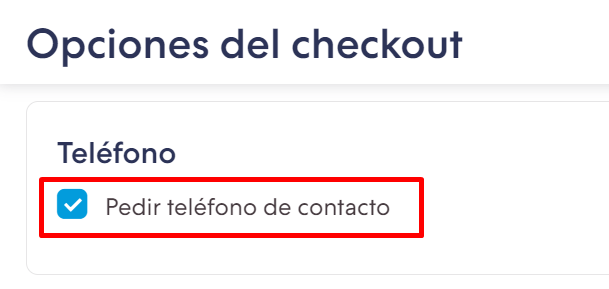
1.3. Hacer clic en el botón "Guardar cambios" en la parte inferior.
Además, para el correcto funcionamiento de la aplicación, es importante que revises tener bien configurado el teléfono de tu negocio y la dirección desde donde se van a despachar los pedidos.
Podés revisarlos y modificarlos en caso de ser necesario como te contamos a continuación.
- Dirección: desde Configuraciones > Formas de entrega en la sección "Tus costos de envío se calculan desde"
- Teléfono: desde Mi Cuenta > Datos de mi negocio y cancelación en la sección "Datos generales". Recordá escribirlo sin 0 (cero) ni 15.
Ya vas a poder continuar con la instalación de E-Pick en tu tienda.
2. Instalar la aplicación en tu tienda
2.1. Ingresar a la página de Tiendanube Aplicaciones para instalar la aplicación.
Podés acceder directamente desde este link E-Pick - Tiendanube Aplicaciones.
2.2. Una vez ahí, hacer clic en "Instalar aplicación".

2.3. Se abrirá automáticamente el Administrador de tu tienda para que puedas aceptar los permisos de la aplicación. Hacer clic en "Siguiente" para ver la información y leer los permisos. Si estás de acuerdo, hacer clic en "Aceptar".
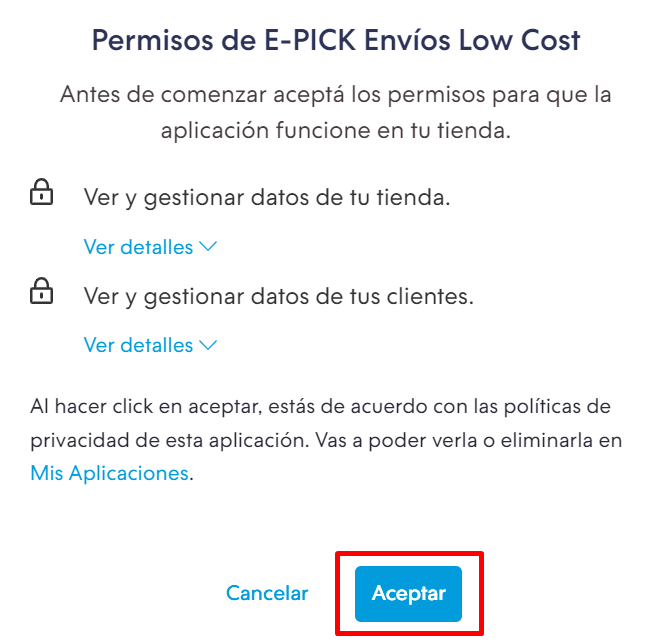
2.4. Después, te redireccionará a la página de la aplicación, donde debés hacer clic en "Validar dirección".
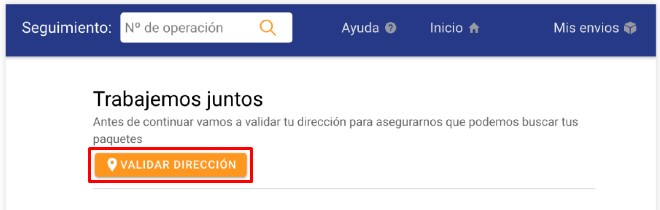
2.5. Ingresar la dirección desde la que se van a retirar los paquetes y hacer clic en "Verificar".
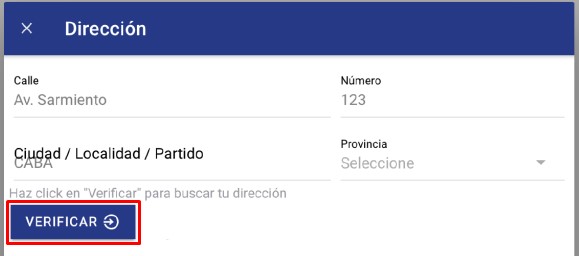
2.6. Luego, hacer clic en el icono naranja junto a la dirección y comprobar que se muestre en la ubicación correcta en el mapa.
2.7. Una vez ingresada la dirección, debés completar tus datos (nombre y apellido, teléfono, email y contraseña) para crear tu cuenta de E-Pick. Luego, hacer clic en "Registrarse".
Ya vas a tener tu cuenta creada con E-Pick y la aplicación va a estar instalada en tu Tiendanube. Por último, debés configurar tus envíos con E-Pick.
3. Configurar tus envíos con E-Pick
3.1. Ingresar a Configuraciones > Formas de entrega dentro de tu administrador de Tiendanube.
3.2. Hacer clic en "Editar" para la opción de E-Pick.
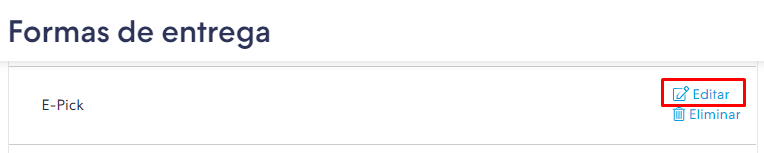
3.3. Ahí vas a poder configurar días de entrega y costo adicional, así como si querés ofrecer E-Pick para productos con envío gratuito.
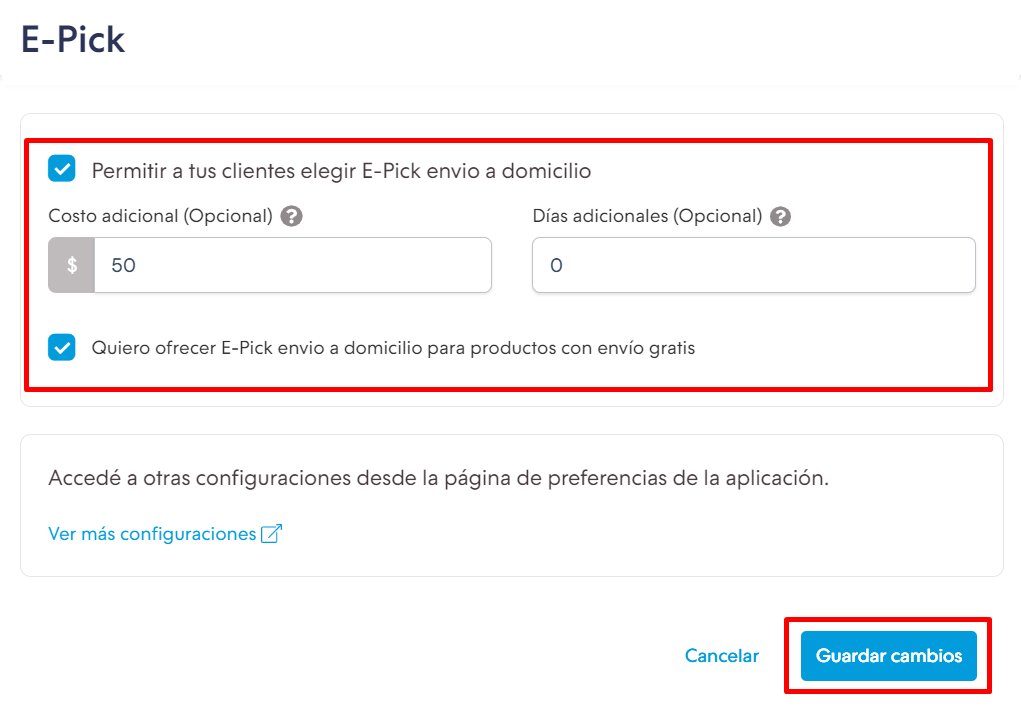
3.4. Hacer clic en "Guardar cambios", si hiciste alguna modificación.
¡Listo! 🙌
Ya vas a poder empezar a enviar tus pedidos a través de E-Pick.
Info
Si tenés dudas sobre el funcionamiento de la aplicación, podés completar su Formulario para consultas, y ver nuestro tutorial: Preguntas Frecuentes sobre E-Pick.



























